Page 1
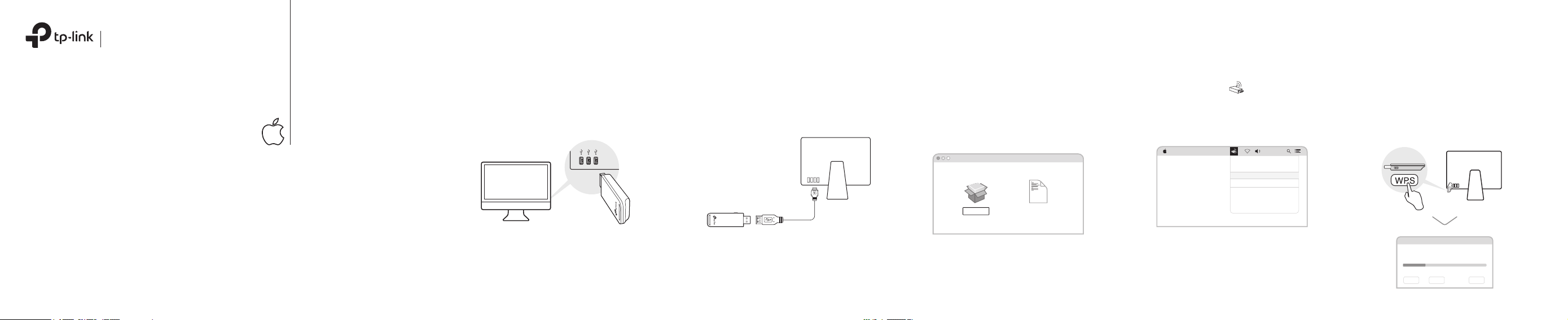
Руководство по быстрой
настройке
Wi-Fi USB-адаптер
Для Mac OS X
1 Подключение к компьютеру
Способ 1: Прямое подключение Способ 2: Через USB-удлинитель
(если идёт в комплекте)
2
Установка драйвера и утилиты
a. Загрузите драйвер и утилиту по ссылке
https://www.tp-link.com/download-center
Примечание:
Если у вашего компьютера есть дисковод, вы можете
запустить компакт-диск для установки драйвера и
утилиты.
б. Разархивируйте загруженную папку и
запустите файл Install.pkg.
SHELL
Uninstall.commandInstall.pkg
Подключение к беспроводной
3
сети
Способ 1: Через утилиту TP-Link
Нажмите в меню (утилита TP-Link ). a. Нажмите кнопку WPS на вашем роутере.
a.
б. Выберите вашу сеть Wi-Fi, затем
введите пароль беспроводной сети при
появлении запроса.
Fri 5:14 PM
USB-WiFi: Вкл.
Выключить USB-WiFi
TP-Link_XXXX
TP-Link_0903
Подключиться к другой сети...
WPS...
Открыть беспроводную утилиту...
Способ 2: С помощью WPS
(если есть кнопка WPS)
б. В течение 2 минут нажмите и
удерживайте кнопку WPS на адаптере и
дождитесь появления окна WPS.
Изображения приведены только в качестве примера. Изображения приведены только в качестве примера.
в. Следуйте инструкциям для завершения
установки.
WPS
WPS Progress: Scan Active WPS AP
PIN PBC Cancel
Page 2
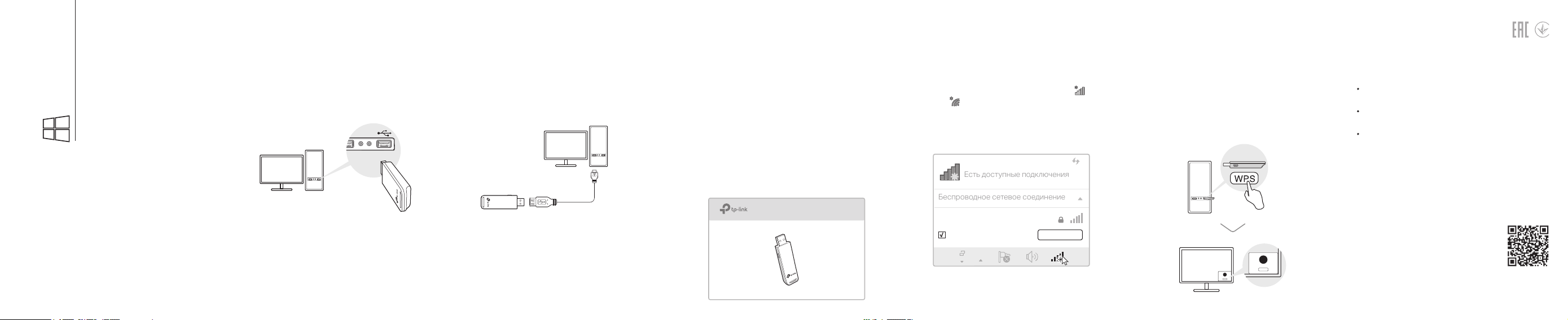
Есть доступные подключения
Беспроводное сетевое соединение
WPS
Cancel
Для Windows
1
Подключение к компьютеру 2 Установка драйвера
Способ 1: Прямое подключение Способ 2: Через USB-удлинитель
(если идёт в комплекте)
a. Вставьте компакт-диск и запустите
Autorun.exe.
Примечание:
Вы также можете загрузить драйвер или узнать об его
обновлении по ссылке:
https://www.tp-link.com/download-center
б. Выберите ваш адаптер и следуйте
инструкциям для завершения установки
драйвера.
Примечание:
Если вы столкнулись с проблемами при установке
драйвера, отключите антивирус и межсетевой экран,
затем повторите попытку.
Изображения приведены только в качестве примера.
Подключение к беспроводной
3
сети
Способ 1:
Windows
a.
Щёлкните сетевое подключение (
или ) в панели задач.
б. Выберите вашу беспроводную сеть,
нажмите Подключиться, затем введите
пароль при запросе.
TP-Link_XXXX
√
Через беспроводную утилиту
Подключаться автоматически
Подключиться
Способ 2: Через утилиту WPS
(если есть кнопка WPS)
a. Нажмите кнопку WPS на вашем роутере.
б. В течение 2 минут нажмите и удерживайте
кнопку WPS на адаптере и дождитесь
открытия утилиты WPS.
WPS
Cancel
FAQ
Если у вас возникли проблемы в ходе
настройки, см. следующие статьи FAQ.
Не могу найти аппаратную версию устройства:
https://www.tp-link.com/ru/faq-46.html
Не могу обнаружить cеть или подключиться к ней:
https://www.tp-link.com/ru/faq-2253.html
Не могу установить драйвер:
https://www.tp-link.com/ru/faq-2252.html
Техническая поддержка
Для дополнительной информации и
технической поддержки посетите
страницу
https://www.tp-link.com/support или
просто отсканируйте QR-код.
7106508312 REV3.0.1©2019 TP-Link
